Come modificare la posizione di salvataggio e la cartella dei file locali predefiniti in Word 2013

Quando si installa Word per la prima volta, il percorso predefinito per il salvataggio dei file è OneDrive. Se preferisci salvare i documenti sul tuo computer, puoi facilmente cambiarli, anche se Word imposta una cartella predefinita sul tuo computer per il salvataggio dei file, che normalmente è "Documenti".
Per cambiare la posizione predefinita per il salvataggio dei file, fare clic sulla scheda "File".
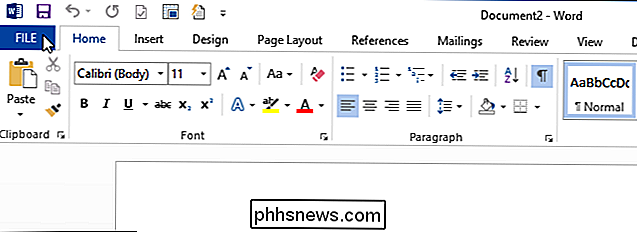
Nella schermata del backstage, fare clic su "Opzioni" nell'elenco di elementi a sinistra.
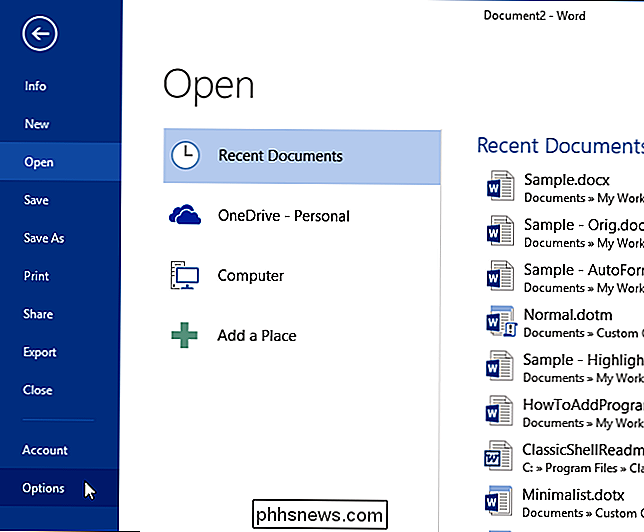
Nella finestra di dialogo "Opzioni di Word", fare clic su "Salva" nell'elenco di elementi su a sinistra.
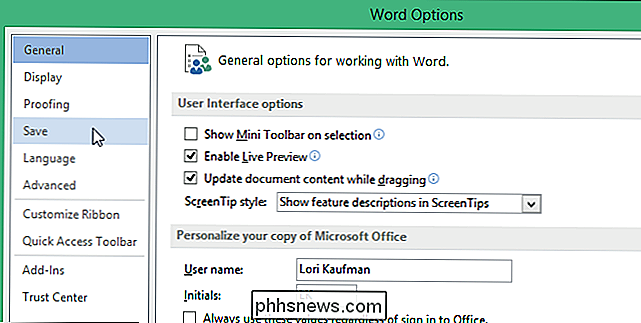
Per scegliere di salvare i file sul computer per impostazione predefinita anziché su OneDrive, fai clic sulla casella di controllo "Salva su computer per impostazione predefinita", quindi nella casella è presente un segno di spunta.

Per modificare il file locale predefinito posizione in cui verranno salvati i file, fare clic su "Sfoglia" a destra della casella di modifica "Posizione file predefinita".
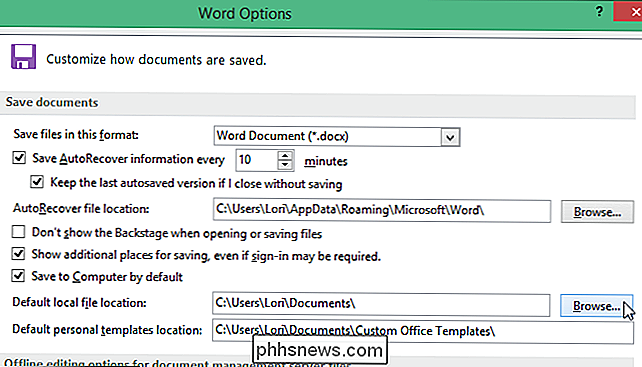
Nella finestra di dialogo "Modifica posizione", selezionare il percorso file predefinito predefinito desiderato e fare clic su "OK . "
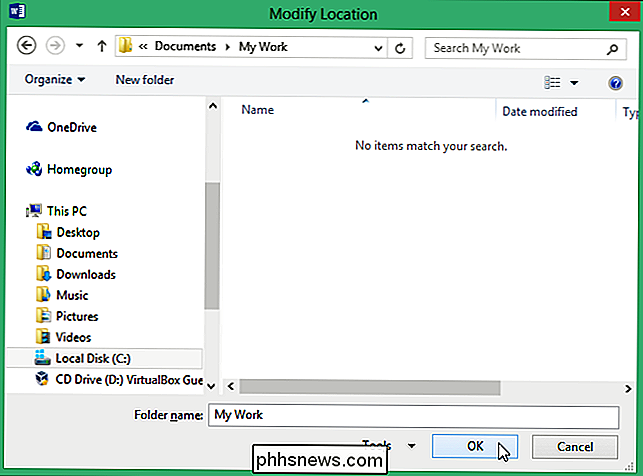
Il percorso della posizione del file locale desiderata viene inserito nella" Posizione file locale predefinita "e scatola di dit. Fare clic su "OK" per accettare la modifica e chiudere la finestra di dialogo "Opzioni di Word".
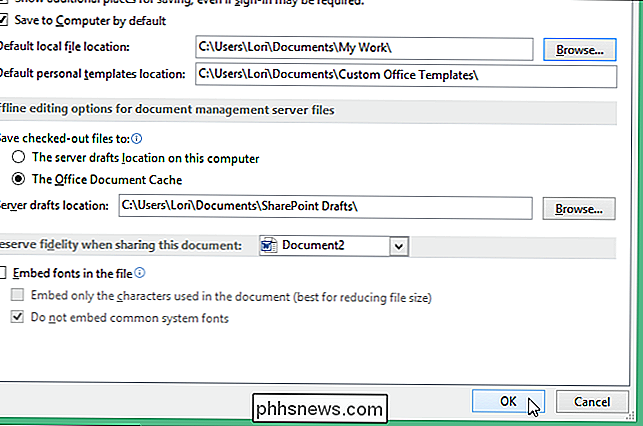
Per rendere effettive le modifiche, uscire e riavviare Word. Queste impostazioni sono disponibili anche in Excel e PowerPoint.

Formatta una scheda SD in modo facile
Le schede SD possono essere piccoli gadget complicati. Si siedono nelle nostre macchine fotografiche e telefoni cellulari, aspettandoci solo per scattare la foto di una vita, quando, naturalmente, smettono di rispondere. Mentre nulla può prevedere quando o dove morirà una scheda SD, una corretta formattazione può sia allungare la vita della carta e fornire lo spazio più disponibile possibile.La

Come usare il tuo iPhone come livello improvvisato
Sei un raddrizzatore di immagini? Quando entri in una stanza, noti immediatamente quando qualcosa appeso al muro è storto? Vuoi che tutto sia livellato e perfetto? Con un iPhone, puoi sicuramente provare! CORRELATO: Come creare memo vocali sul tuo iPhone Viviamo in un mondo imperfetto pieno di disonestà, e per chiunque lo noti, può essere molto fastidioso.



